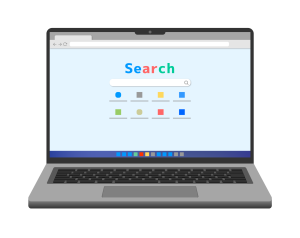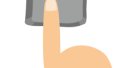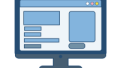インターネットブラウザにホームボタンを出そう(Microsoft Edge編)
Microsoftは、長年使われてきたインターネット・エクスプローラーの後継として、Edgeというブラウザを開発しました。
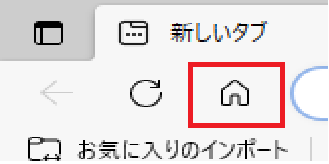
ところがこのEdgeには、ホームボタンが表示されていません。
インターネットを見ていて、他のことを調べようとした時にホームボタンは便利ですよね。
設定を変えれば、Edgeでもホームボタンを表示できます。
その他の設定も併せて見ていきましょう。
まずはEdgeを起動します。
右上にある3つの点「…」をクリックし、下のほうにある「設定」をクリックします。
左側のメニューで「[スタート]、[ホーム]、および[新規タブ]」をクリックします。
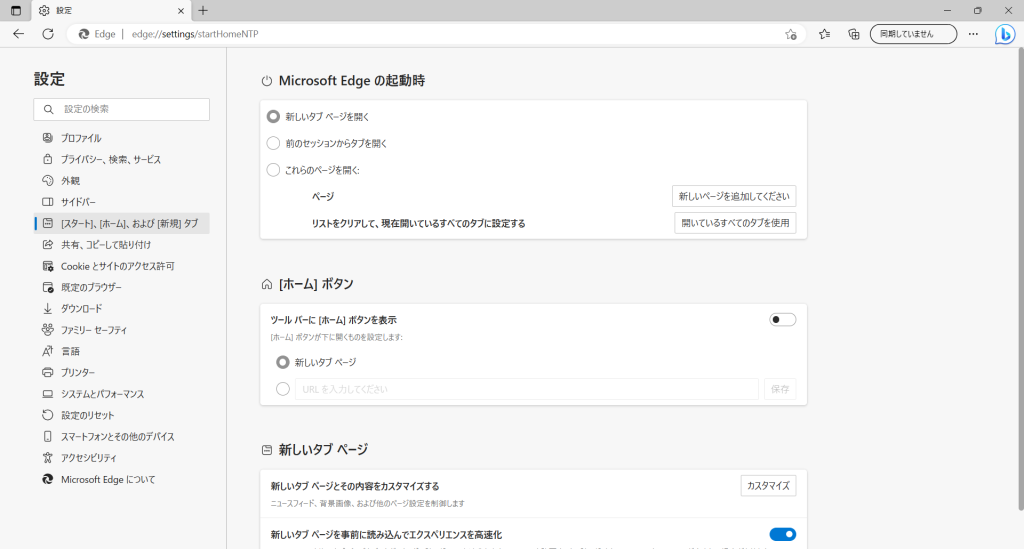
上から順番に見ていきましょう。
「Microsoft Edgeの起動時」の設定
Edgeを起動した時に開くWebページを指定できます。
- 例えば、Yahoo!Japanを開きたいなら、「これらのページを開く」を選択してから、「新しいページを追加してください」をクリックします。
- Yahoo!JapanのURLを入力したら、「追加」をクリックしましょう。
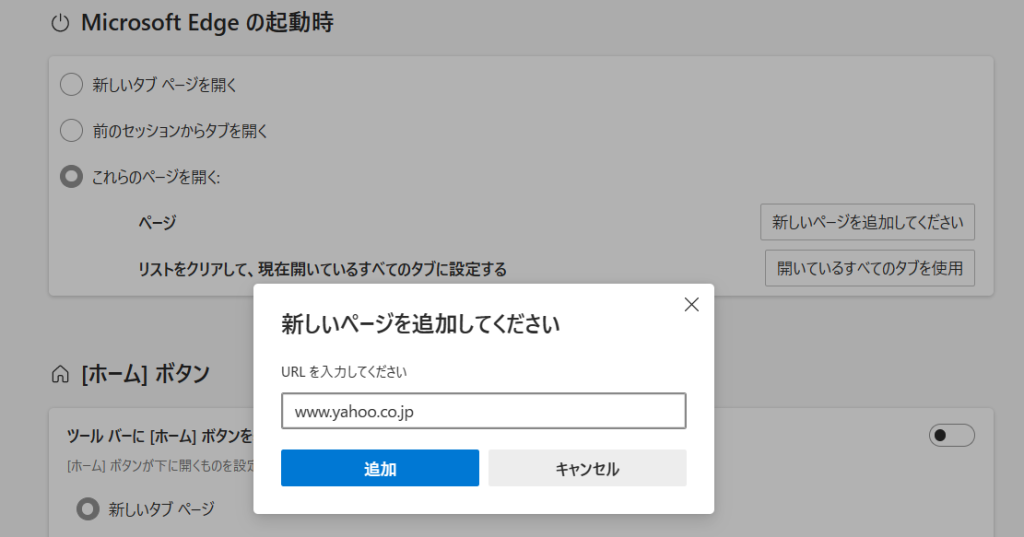
これで、Edgeを起動した時にYahoo!Japanが表示されるようになりました。
もちろん、他のURLを指定しても大丈夫です。
[ホーム]ボタンの設定
ホームボタンを表示させ、クリックした時に表示させるページを指定します。
- 「[ツールバー]にホームボタンを表示」の右側にあるスイッチをクリックして青い表示にします。
これで、画面左上にホームボタンが表示されます。 - 「URLを入力してください」とある左側の丸をクリックし、URLを入力したら「保存」をクリックします。
ここでは例としてYahoo!Japanを指定しています。
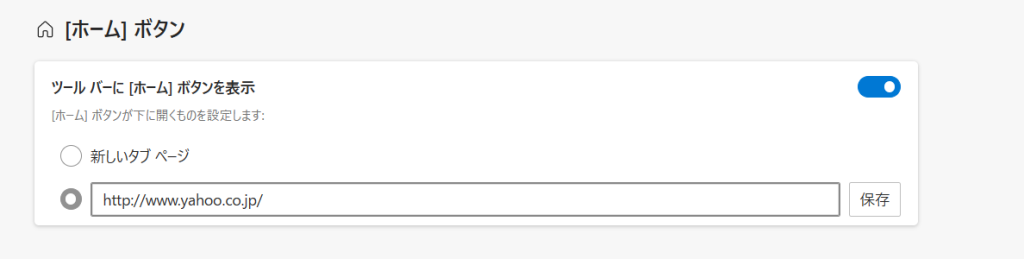
これでホームボタンをクリックした時に、Yahoo!Japanのページが開きます。

Edgeの設定では、他にもいろいろなことができます。
インターネット閲覧には欠かせないブラウザのEdge、自分なりにカスタマイズして快適に使えるようにしたいですね。